Microsoft slíbil, že Anniversary Update drasticky zlepší výdrž baterie Windows 10. I když tomu tak skutečně bylo u některých uživatelů, u jiných nová aktualizace pro Windows 10 udělala opak.
Na fórech společnosti Microsoft jsme našli spoustu zpráv o problémech s vybíjením baterie v systému Windows 10 verze 1607. Uživatelé říkají, že po instalaci aktualizace začala jejich zařízení vybíjet baterii mnohem rychleji než v předchozí verzi. Někteří z lidí, kteří se s tímto problémem setkali, řekli toto:
"Po aktualizaci na výroční Windows 10 výdrž baterie v mé Surface Book dramaticky poklesla." Všiml si toho ještě někdo? Dík!"
"Ano. Můj Dell XPS 13 přešel z odhadovaných 13 hodin plného nabití na méně než 4 po aktualizaci. “
"Mám zbrusu novou knihu Surface a první 3-4 dny používání jsem mohl snadno získat 10-12 hodin procházení webu a používání kancelářských produktů." Za dva dny od aktualizace na Windows 10 Anniversary Update se výdrž baterie snížila na polovinu. Teď už po 6 hodinách v práci je moje baterie na 19% a zbývá odhadem jen 45 minut. Nějaká pomoc s obnovením normální životnosti baterie? “
Ačkoli Microsoft v minulosti uznal problémy s vybíjením baterie a ve skutečnosti vydal několik opravných aktualizací pro předchozí verze systému Windows 10, zdá se, že tomu tak není. Vzhledem k tomu, že společnost neřekla nic o problému s vybíjením baterie, nevíme, zda bude opravná oprava vůbec vydána.
Uživatelé, kteří měli problémy s vybíjením baterie v systému Windows 10 Anniversary Update, se tedy alespoň prozatím nemohou spoléhat na pomoc společnosti Microsoft, ale mohou si sami vyzkoušet několik věcí, aby využití baterie ve svých počítačích dostali zpět do normálu.
Jak řešit problémy s vybíjením baterie v systému Windows 10 verze 1607
Řešení 1 - Zkontrolujte nastavení úspory baterie
Je pravděpodobné, že Anniversary Update nějak změnila vaše nastavení úspory baterie. A pokud dojde ke změně nastavení baterie, bude vaše zařízení logicky spotřebovávat více baterie. Než tedy uděláte cokoli jiného, jděte a ujistěte se, že vaše nastavení úspory baterie zůstalo po aktualizaci Anniversary Update stejné.
Chcete-li zajistit, aby vaše nastavení úspory baterie bylo stejné, postupujte takto:
- Přejděte do aplikace Settngs
- Nyní přejděte do části Systém> Baterie
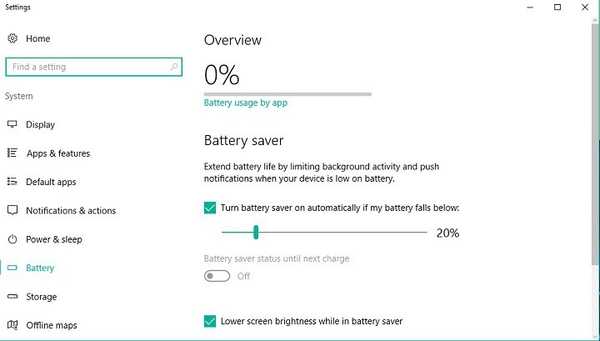
- Ujistěte se, že je vše tak, jak jste to nechali před Anniversary Update
Jakmile se ujistíte, že je vaše nastavení úspory baterie v pořádku, nebude to bolet, pokud rychle zkontrolujete úroveň jasu obrazovky. Chcete-li zkontrolovat nastavení jasu, zůstaňte v Nastavení> Systém> Baterie a přejděte na Displej.
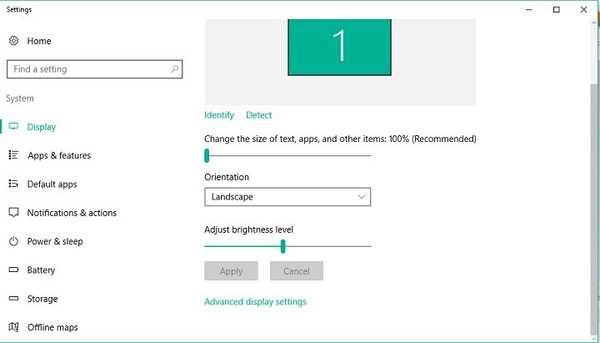
Pokud jste zjistili, že aktualizace Anniversary s nastavením úspory baterie nic neudělala, vyzkoušejte některá z níže uvedených řešení.
Řešení 2 - Zkontrolujte plán napájení
Stejně jako aktualizace Anniversary Update může změnit vaše nastavení úspory baterie, může dělat totéž s vaším aktuálním plánem napájení. Další věcí, kterou budete dělat, aby se prodloužila životnost baterie vašeho zařízení, je zkontrolovat, zda je váš plán napájení v pořádku.
Chcete-li zobrazit svůj aktuální plán napájení v systému Windows 10, postupujte takto:
- Přejděte do nabídky Hledat, zadejte plán napájení a přejděte do nabídky Vyberte plán napájení
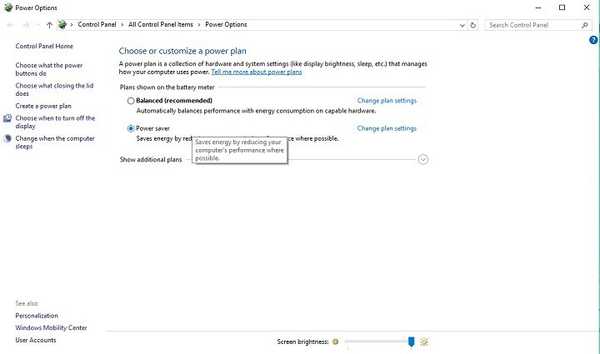
- Ujistěte se, že váš plán napájení je stejný, jako jste jej nechali před aktualizací Anniversary Update (pokud chcete, aby vaše baterie vydržela déle, doporučujeme plán spořiče energie)
Řešení 3 - Zkontrolujte, zda jsou ovladače aktualizovány
Pokud je ovladač určitého hardwaru zastaralý, mohou nastat problémy s vybíjením baterie. Pokud jste tedy zkontrolovali nastavení spořiče energie a plány napájení, přejděte a zkontrolujte, zda jsou aktualizovány všechny vaše ovladače. Chcete-li najít seznam všech ovladačů nainstalovaných v počítači, přejděte do části Hledat, zadejte Správce zařízení a otevřete Správce zařízení.
Problém s vybíjením baterie může být také způsoben, pokud některé ovladače nejsou plně kompatibilní s Anniversary Update. Je tedy důležité mít všechny ovladače aktualizované nejen kvůli problému s vybíjením baterie, ale také k prevenci dalších problémů. Doporučujeme vám stáhnout si tento nástroj pro aktualizaci ovladačů a automaticky stáhnout všechny zastaralé ovladače do počítače.
Řešení 4 - Zjistěte, které programy vybíjí většinu baterie
Vzhledem k tomu, že Anniversary Update je zcela nová verze systému Windows 10, mohou se některé programy a aplikace chovat jinak než v předchozí verzi. A tím, že se chováme jinak, máme na mysli vybití více baterie. Jděte se podívat, který program nebo aplikace vyčerpává ve vašem systému nejvíce baterie, a buď ji přestaňte používat, nebo si na ni zvykněte.
Bylo by ještě lepší, kdybyste měli přístup k počítači, na kterém stále běží Windows 10 verze 1511, takže můžete porovnat dva výsledky. Tady je to, co musíte udělat, abyste zkontrolovali, který program nebo aplikace vybíjí nejvíce baterie ve vašem systému.
- Přejděte do aplikace Settngs
- Nyní přejděte do části Systém> Baterie
- A přejděte na Využití baterie aplikací
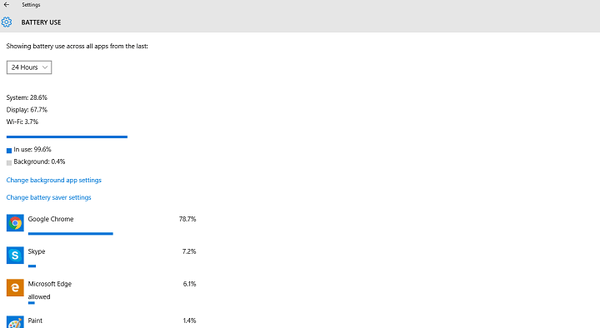
Nyní uvidíte seznam všech programů nainstalovaných v počítači a informace o tom, kolik baterie spotřebovává. Praxe nám ukázala, že Google Chrome je ve skutečnosti největším pojídačem baterie v systému Windows 10, takže pokud nemůžete najít jiné řešení problému s vybitím baterie, zkuste použít jiný prohlížeč.
A to je vše, doufáme, že alespoň některá z těchto řešení vám pomohla vyřešit problém s vybíjením baterie způsobený Anniversary Update. Nicméně kvůli různým faktorům, které mohou ovlivnit využití baterie v systému, nemůžeme zaručit, že vám některé z těchto řešení bude fungovat.
V případě, že máte jiné řešení tohoto problému, sdílejte ho s námi v komentářích, jsme si jisti, že ostatní uživatelé, kteří se s tímto problémem setkají, budou vděční.
 Friendoffriends
Friendoffriends



